
Onko sinulla koskaan ollut tarvetta muodostaa yhteys useisiin erityyppisiin koneisiin (RDP, SSH, VNC ja muut) samanaikaisesti? Oletko huomannut, että valtakirjojen uudelleen kirjoittaminen on tuskaa? Käy mRemoteNG: n HTG-kiertueella.
Kuva Louish Pixel .
Mikä on mRemoteNG?
Yksinkertaisesti sanottuna mRemote on "etäyhteyksien aggregaattori". Toisin sanoen se hoitaa muun muassa yhteystietojen hallintaa: tunnistetiedot, isäntänimi / IP ja tyyppi (I.E. RDP, SSH ja niin edelleen) (I.E.-portinmuunnin, jos paikallinen asema ohjataan uudelleen jne.). Kun avaat tällaisen yhteyden, siitä tulee välilehti ohjelman ikkunassa. Tämä helpottaa siirtymistä yhteyksien välillä, aivan kuten selaimen verkkosivujen välillä. mRemoteNG on alkuperäisen mRemote-ohjelman “Next Generation” -versio. mRemote oli etäyhteyksien hallinta, joka oli avoin. mRemotNG tarjoaa kaikki toiminnot, jotka alkuperäisellä oli, ja lisäsi joitain omia sen lisäksi, että parannetaan jatkuvasti tasaisemman kokemuksen saamiseksi. "
Asennus / kokoonpano
Asenna ohjelma siirtymällä sen sivustoon ja ladata se ja asenna se tavalliseen tapaan "seuraava -> seuraava -> viimeistely". Kun asennus on valmis, avaa ohjelma ja sinua tervehtii alla olevan kaltainen näyttö.
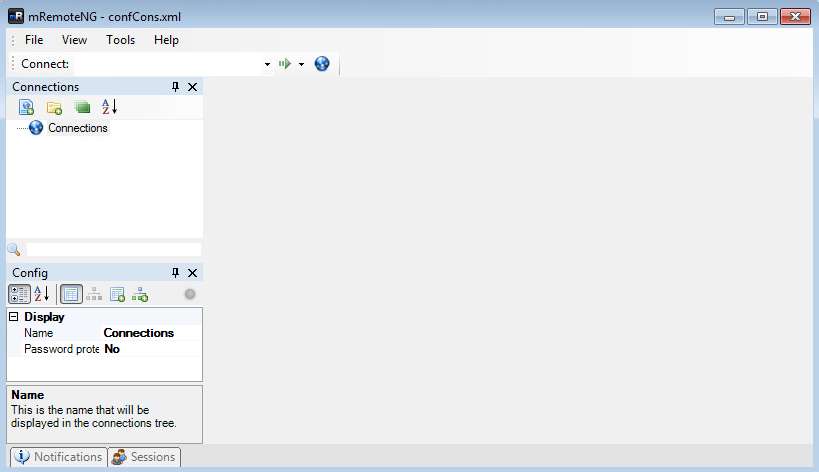
Luo uusi yhteys napsauttamalla alla olevaa kuvaketta.
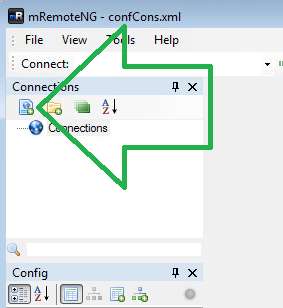
Anna yhteydelle nimi ja siirry sen määrittämiseksi. MRemoteNG-ohjelma luo aina RDP-tyyppisen yhteyden, joten jos tarvitset muuta tyyppiä, sinun on vaihdettava. Käy nyt läpi RDP-yhteyden muodostaminen.
Etätyöpöytäprotokolla (RDP)
Etätyöpöytäprotokolla on tapa muodostaa etäyhteys Windows-koneisiin, jotka Microsoft on paistanut yritystason käyttöjärjestelmiin.
Jos tarvitset päivitystä, olemme kirjoittaneet artikkeleita miten RDP otetaan käyttöön ja muodosta yhteys Internetiin .
RDP: n asetukset ovat melko suoraviivaisia, ja vaikka voit muuttaa niitä oletusasetuksista, siihen ei ole todellista tarvetta.
Sinun on täytettävä seuraavat tiedot: Käyttäjänimi, Salasana ja Verkkotunnus (jos käytettävissä).
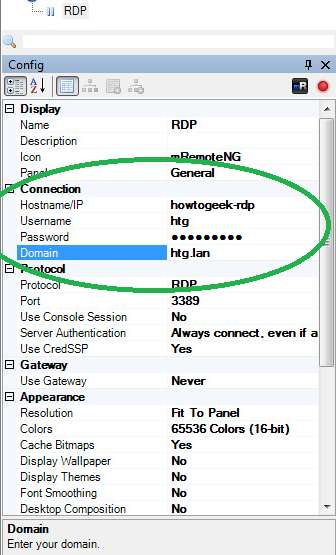
Kun kaikki tiedot on täytetty, voit kaksoisnapsauttaa yhteyden nimeä ja sinun on oltava yhteydessä samaan tapaan kuin käyttäisit vanhaa hyvää MSTSC: tä, sillä ainoalla erolla, että yhteys sisältyy ohjelmaikkunaan (ellet muuta nimenomaan tätä käyttäytymistä) , eikä sinun koskaan enää tarvitse antaa tietoja uudelleen.
RDP-vinkit
Vaikka sinun ei tarvitse muuttaa mitään oletusasetuksista, on suositeltavaa ottaa seuraavat asetukset käyttöön uudelleenohjauksen alla, koska ne ovat erittäin hyödyllisiä:
Näppäinyhdistelmät - Tämä asetus tekee niin, että näppäinyhdistelmät, kuten “Win + E” ja vastaavat, ohjataan etäkoneeseen huolimatta siitä, että RDP-yhteys ei ole koko näytössä.
Levyasemat - Tämän asetuksen kytkeminen päälle tekee siitä etätietokoneen "yhdistetyn verkkoaseman" tietokoneeseen, josta olet yhteydessä. Tämä helpottaa tiedostojen siirtämistä tietokoneeltasi, mutta huomaa, että se asettaa virusten infektiovektori.
Käytä konsoliistuntoa - Tätä "Protokolla" -vaihtoehtoa tulisi käyttää ilmoittamaan, että haluat muodostaa yhteyden samaan istuntoon kuin koneen ruudulle menevään istuntoon eikä vain tavalliseen istuntoon taustalla (mikä MS rajoittaa samanaikaisten yhteyksien määrää ).
Virtuaaliverkon laskenta (VNC)
VNC on mukava korvaus RDP: lle, ja jos tarvitset päivityksen sen asentamisesta Windowsiin, olemme peittäneet sinut . VNC on ollut leivottu Ubuntuun jo jonkin aikaa.
Luo VNC-tyyppinen yhteys luomalla yleinen RDP-yhteys ja napsauttamalla ”Protokolla” -asetusta. Tämä paljastaa nuolen avataksesi avattavan valikkovalikon.
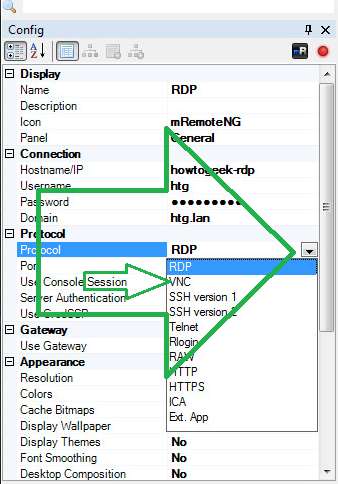
Valitse VNC-tyyppi, ja kun olet kirjoittanut yhdistettävän tietokoneen tiedot, sinun on hyvä mennä.
Suojattu kuori (SSH)
Secure Shell tai SSH -protokolla on merkittävin tapa yhdistää Linux-koneisiin, ja jos olet tekemässä minkäänlaista Linux-hallintaa, olet todennäköisesti jo törmännyt. Jos et ole vielä tehnyt, voit tutustu tähän pohjamaaliin .
Jos haluat luoda SSH-tyyppisen yhteyden, luo uudelleen yleinen RDP-yhteys ja napsauta ”Protokolla” -asetusta. Tämä paljastaa nuolen avataksesi avattavan valikkovalikon.
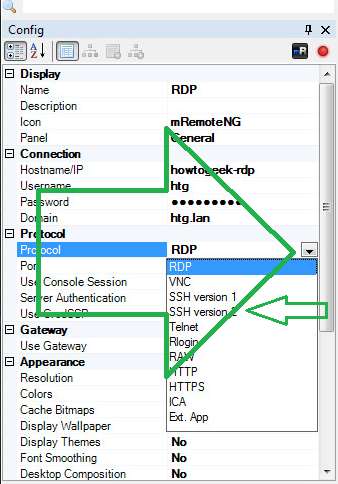
Valitse SSH-version 2 tyyppi (ellei sinulla ole erityistä syytä käyttää versiota 1), ja kun olet kirjoittanut yhdistettävän tietokoneen tiedot, sinun on hyvä mennä.
Hakutoiminto
Epäilemättä yksi mRemote / mRemoteNG: n hyödyllisimmistä näkökohdista on kyky etsiä yhteyttä. Sen sijaan, että yrität palauttaa tarkan koneen nimen, sinun tarvitsee vain muistaa murto-osa siitä ja kirjoittaa se hakukenttään.
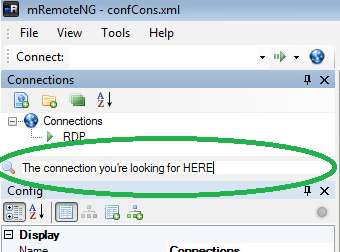
Tästä tulee erittäin hyödyllistä, kun mRemote-profiilit laskevat kymmeninä ja ylöspäin.
Pysy kanavalla
Julkaisemme pian mRemoten etukäteisvinkkejä.
Voit ottaa kantaa tai tehdä kompromisseja
Voit työskennellä todella kovasti tai vain kuvitella
Mutta et aloita elämistä ennen kuin huomaat ..







